
사진 크기 편집 때문에 중요한 서류 제출 마감 직전에 식은땀을 흘리셨던 경험, 다들 한 번쯤 있으실 겁니다. 이력서 사진 크기가 맞지 않아 허둥대거나, 웹사이트 업로드 기준 용량을 넘겨 번번이 실패하는 건 너무 흔한 일이죠. 단순히 크기를 줄였다고 생각했는데 화질이 깨져 실망하는 경우도 부지기수입니다. 이런 사소한 문제들이 때로는 우리의 시간과 에너지를 송두리째 갉아먹기도 합니다. 하지만 걱정 마세요! 제가 수많은 시행착오를 겪으며 얻은 2025년 최신 실전 노하우를 바탕으로, 어떤 상황에서도 사진 크기를 완벽하게 편집할 수 있는 구체적인 방법을 알려드릴게요. 이 글을 통해 여러분의 사진 편집 고민을 한 방에 날려버릴 핵심 팁과 현실적인 조언들을 얻어가실 수 있을 겁니다.
왜 사진 크기 편집이 여전히 어려운 문제일까요?
많은 분들이 사진 크기 편집을 단순한 작업으로 여기지만, 예상치 못한 복병에 자주 맞닥뜨립니다. 웹사이트별 요구사항이 다르고, 화질 손상 없이 용량을 줄이는 기술적인 부분도 복잡하게 느껴질 수 있죠. 특히 이력서나 증명사진처럼 특정 규격과 비율을 맞춰야 하는 경우, 단순한 조절만으로는 한계가 있습니다. 제 경험상, 대충 크기만 줄였다가는 제출 용도를 통과하지 못하거나, 나중에 인쇄했을 때 흐릿하게 나오는 불상사가 생기기 쉽습니다. 단순히 크기만 변경하는 것이 아니라, 용량, 화질, 비율까지 모두 고려하는 섬세한 접근이 필요하다는 것을 깨달았습니다.
사진 크기 편집은 단순히 이미지를 줄이는 것을 넘어, 이미지의 용량(파일 사이즈)과 해상도(픽셀 수) 그리고 화면 비율(가로세로 비율)까지 모두 복합적으로 관리해야 하는 작업입니다. 예를 들어, 웹 업로드 시에는 주로 용량 제한이 따르고, 인쇄용으로는 해상도 확보가 중요합니다. 또한, 이력서나 증명사진은 엄격한 비율과 크기(예: 3x4cm)를 요구하기도 하죠. 이런 다양한 요구사항을 모두 충족시키기 위해서는 각 목적에 맞는 최적의 편집 방법을 선택하는 것이 중요합니다.
목적별 최적의 사진 크기 편집 솔루션: 기본부터 AI까지
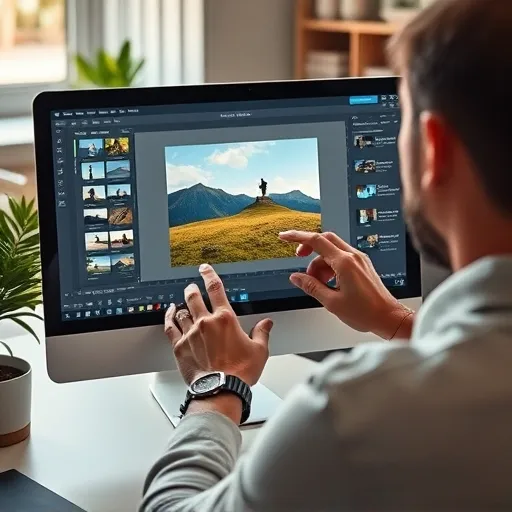
사진 크기 편집은 어떤 목적으로 사용하느냐에 따라 접근 방식이 달라져야 합니다. 제가 직접 여러 방법을 시도해본 결과, 무조건 비싼 전문 프로그램을 쓸 필요는 없었고, 상황에 맞는 도구를 활용하는 것이 핵심이었습니다. 예를 들어, 급하게 이력서 사진 크기를 맞춰야 할 때는 온라인 툴이 가장 빠르고 편리했습니다. 반면, 여러 장의 사진 용량을 한 번에 줄이거나, 화질 저하 없이 특정 부분을 늘려야 할 때는 AI 기반 도구가 압도적으로 유용했습니다. 각 목적에 맞는 도구와 방법을 선택하는 것이 불필요한 시간 낭비를 줄이고 원하는 결과물을 얻는 지름길입니다.
온라인 간편 편집: 이력서·증명사진 크기 맞추기
- **잡코리아/사람인 사진 크기 조정 툴:** 이력서나 증명사진을 온라인으로 제출해야 할 때 가장 유용합니다. 해당 채용 플랫폼에서 직접 제공하는 도구이므로, 규격에 대한 고민 없이 클릭 몇 번으로 쉽게 맞출 수 있습니다. 제가 취업 준비할 때 이 툴 덕분에 스트레스를 많이 줄일 수 있었습니다.
- **사용 팁:** 업로드 후 미리보기로 원하는 비율과 크기가 맞는지 꼭 확인하세요. 배경 제거 기능도 함께 제공되는 경우가 많으니 활용하면 좋습니다.
내장 프로그램 활용: 그림판, 미리보기로 용량 줄이기
- **윈도우 그림판:** 가장 기본적인 사진 편집 도구입니다. ‘크기 조정 및 기울이기’ 기능을 통해 픽셀 단위로 크기를 조절하거나, 백분율로 비율을 변경할 수 있습니다. 이미지를 다른 이름으로 저장할 때 JPG 품질을 조절하여 용량을 줄이는 것도 가능합니다.
- **맥 미리보기:** 맥 사용자라면 ‘미리보기’ 앱으로 손쉽게 이미지 크기를 변경할 수 있습니다. ‘도구 > 크기 조절’ 메뉴에서 픽셀이나 인치 단위로 조절하고, 해상도도 함께 변경할 수 있어 용량 관리에 편리합니다.
- **주의사항:** 그림판이나 미리보기는 너무 과도하게 크기를 줄이면 화질이 급격히 저하될 수 있으니, 적정선을 유지하는 것이 중요합니다.
모바일 편집: 아이폰/갤럭시 기본 갤러리 앱
- **아이폰/갤럭시 기본 갤러리 앱:** 스마트폰에서 직접 사진을 편집할 수 있는 가장 간편한 방법입니다. ‘편집’ 기능에서 자르기, 회전, 크기 조절 등을 할 수 있으며, 최근 스마트폰은 사진 용량 줄이기 기능도 자체적으로 제공합니다. 특히 갤럭시 스마트폰의 경우, ‘사진 크기 변경 및 다른 파일로 저장’ 기능이 매우 직관적이라 유용합니다.
- **활용 팁:** SNS 업로드용이나 카톡 전송용처럼 간단한 크기 조절이 필요할 때 최적의 선택입니다.
고급/전문 편집: 포토샵, 캡컷, 그리고 AI 기능
- **어도비 포토샵:** 전문적인 사진 크기 편집과 보정이 필요할 때 사용합니다. ‘이미지 크기’ 메뉴에서 해상도, 픽셀 크기를 세밀하게 조절하고, ‘내용 인식 크기 조절’ 같은 고급 기능으로 왜곡 없이 이미지 비율을 변경할 수도 있습니다.
- **캡컷(CapCut):** 영상 편집 툴로 알려져 있지만, 사진 영상 편집 시 영상 크기 조절에 특화되어 있습니다. 특정 비율에 맞게 사진을 편집하고 싶을 때 유용합니다.
- **AI 기반 사진 편집 툴:** 2025년 최신 트렌드는 단연 AI 기능입니다. 특히 AI 이미지 익스텐더(AI Image Extender)와 같은 툴은 사진을 왜곡 없이 늘리거나, 화질 저하 없이 용량을 최적화하는 데 탁월합니다. 제가 직접 사용해본 결과, 기존의 방식으로는 불가능했던 섬세한 편집이 가능했습니다. 이런 도구들은 특히 대량의 사진을 처리하거나, 원본 화질을 최대한 유지해야 할 때 진가를 발휘합니다.
| 편집 목적 | 추천 도구 | 특징 및 장점 |
|---|---|---|
| 이력서/증명사진 규격 맞추기 | 잡코리아/사람인 사진 크기 툴 | 간편, 규격 자동 맞춤, 배경 제거 기능 |
| 기본적인 크기/용량 줄이기 | 그림판, 맥 미리보기, 스마트폰 갤러리 앱 | 쉬운 접근성, 별도 설치 불필요 |
| 화질 유지하며 용량 최적화 | 온라인 이미지 압축 툴, AI 기반 툴 | 자동 최적화, 대량 처리 가능 |
| 전문적인 보정 및 비율 조정 | 포토샵, 캡컷, AI 이미지 편집 프로그램 | 고급 기능, 왜곡 없는 편집, 섬세한 제어 |
사진 크기 편집, 이것만은 꼭 알아두세요! 실무자의 특급 노하우
사진 크기 편집, 단순히 줄이기만 해서는 곤란합니다. 제가 수많은 실수를 통해 얻은 가장 중요한 팁은 ‘원본 유지’와 ‘목적에 맞는 비율’이었습니다. 많은 분들이 크기만 줄이면 된다고 생각하지만, 원본 파일을 잃어버리거나 엉뚱한 비율로 이미지를 늘려버리는 경우가 많습니다. 특히, 이력서 사진의 경우 머리 합성 후 크기 조절 시 자칫 비율이 어색해질 수 있으니 주의해야 합니다. 제가 초보 시절에 이런 실수를 많이 했고, 결국 재편집하느라 시간을 낭비했습니다. 이런 실수를 방지하고 더 좋은 결과물을 얻기 위한 현실적인 조언들을 공유합니다.
가장 먼저, 어떤 편집을 하든 **원본 파일은 반드시 백업**해두세요. 실수로 파일이 손상되거나, 나중에 다른 용도로 원본이 필요할 때 큰 도움이 됩니다. 그리고 **용도에 맞는 최적의 비율과 해상도를 파악**하는 것이 중요합니다. 예를 들어, 웹사이트용은 보통 72dpi로 충분하고, 인쇄용은 300dpi 이상이 권장됩니다. 유튜브 썸네일 크기 설정처럼 특정 플랫폼의 권장 사이즈를 미리 확인하는 습관을 들이세요.
“2025년에는 AI 기반 이미지 확대 및 축소 기술이 더욱 고도화되어, 이미지 편집 시 기존에 겪었던 화질 저하 문제를 크게 해결해 줄 것입니다. 특히 해상도와 디테일 유지가 관건인 전문 작업에서 그 효용성이 극대화될 것으로 예상됩니다.”
— Cyberlink 블로그, 2025년 최신 이미지 편집 트렌드 분석
이처럼 최신 AI 기술은 우리가 겪었던 화질 저하 문제를 상당 부분 해결해 줄 수 있습니다. 하지만 모든 상황에 AI가 만능은 아닙니다. 저는 급할 때는 그림판으로 픽셀을 직접 조절하기도 했고, 때로는 아이폰이나 갤럭시 스마트폰의 내장 기능을 활용했습니다. 가장 중요한 것은 **자신에게 가장 편하고 익숙한 도구를 활용하되, 매번 새로운 기술이나 팁을 익히려는 자세**입니다. 이렇게 편집한 사진은 여러분만의 **캐릭터 그리기**나 **띠부띠부씰 제작** 같은 창의적인 작업에서도 빛을 발할 수 있습니다.
사진 용량 줄이기: 화질 손상 최소화하며 효율적으로!

사진 크기를 줄이는 것만큼 중요한 것이 바로 ‘용량 줄이기’입니다. 아무리 크기가 맞아도 용량이 크면 업로드가 안 되거나 페이지 로딩 속도가 느려져 버리죠. 제가 이 문제로 답답했던 적이 한두 번이 아닙니다. 특히 컴퓨터 사진 파일 용량 줄이기나 JPG 용량 줄이기는 단순히 크기를 줄이는 것을 넘어 압축 기술의 이해가 필요합니다. 제가 다양한 시도를 통해 얻은 용량 줄이기 팁은 바로 ‘최적의 압축률’을 찾는 것이었습니다. 과도한 압축은 화질을 망치고, 너무 낮은 압축은 용량을 제대로 줄이지 못하니까요.
사진 용량을 효율적으로 줄이는 가장 좋은 방법 중 하나는 온라인 이미지 압축 툴을 활용하는 것입니다. 이 툴들은 원본 화질을 크게 해치지 않으면서 용량을 드라마틱하게 줄여줍니다. 또한, 사진 편집 프로그램에서 ‘웹용으로 저장’ 기능을 활용하면 웹 환경에 최적화된 용량으로 자동 저장됩니다. 아이폰 사진 용량 줄이기나 안드로이드폰의 경우, 설정에서 카메라 사진 품질을 ‘고효율’로 변경하는 것도 좋은 방법입니다. 이 방법들은 몇 초 만에 크기 편집 가능한 방법으로, 시간 효율적인 측면에서 매우 뛰어납니다.
마무리하며: 이제 당신의 사진은 원하는 대로!
사진 크기 편집은 더 이상 어렵고 복잡한 작업이 아닙니다. 오늘 알려드린 다양한 팁과 도구들을 활용한다면, 어떤 상황에서도 자신감 있게 사진을 편집할 수 있을 겁니다. 중요한 것은 목적에 맞는 도구를 선택하고, 기본적인 원본 백업 및 비율 유지를 습관화하는 것입니다. 제가 겪었던 시행착오들을 통해 얻은 노하우들이 여러분의 시간과 노력을 아껴주는 데 큰 도움이 되기를 바랍니다. 이제 여러분의 사진은 원하는 대로, 필요한 곳에 딱 맞춰 활용될 준비를 마쳤습니다!
이 글에서 제공되는 정보는 일반적인 지침을 목적으로 하며, 특정 개인의 상황이나 법적 요건에 따라 다를 수 있습니다. 사진 편집 도구 및 서비스의 사용은 각 업체의 이용 약관 및 개인정보 처리 방침을 따르며, 사용자 본인의 책임 하에 이루어져야 합니다.

안녕하세요, TWA입니다. 저는 SEO 전문가이자 풀스택 개발자로, 디지털 마케팅과 웹 개발 분야에서 5년 이상의 경험을 쌓아왔습니다. 검색 엔진 최적화(SEO)를 통해 비즈니스의 온라인 가시성을 극대화하고, React, Node.js, Python 등 최신 기술을 활용해 사용자 친화적인 웹 솔루션을 개발합니다. 이 블로그에서는 데이터 기반 SEO 전략, 웹 개발 튜토리얼, 그리고 디지털 트렌드에 대한 인사이트를 공유합니다.
